Mieux utiliser LibreOffice Writer pour vos travaux universitaires
Les styles
Qu’est-ce que c’est ?
Pour formater votre document, utilisez les styles ! N’utilisez pas le formatage direct.
Le formatage direct, c’est cette barre-là :

Utilisez les styles.
Vous avez 4 manières d’accéder aux styles : les 3 boutons ci-dessous, auxquels s’ajoutent les raccourcis-clavier : ctrl-1 = Titre 1, ctrl-2 = Titre 2, etc.
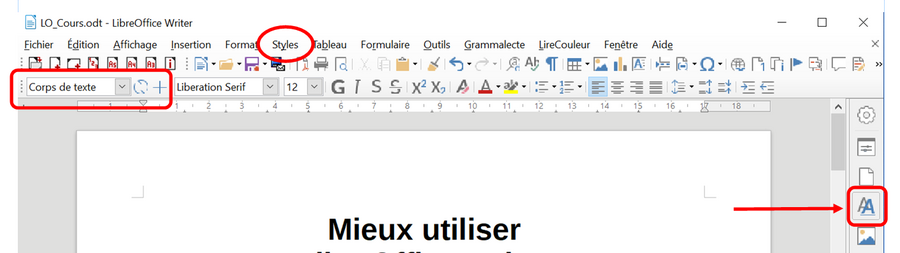
Pourquoi utiliser les styles ?
6 raisons d’utiliser systématiquement les styles :
- Cohérence dans le formatage : tous les titres de chapitres auront le même format
- Maintenance facilitée : vous pouvez modifier l’apparence de votre document en quelques clics, même sur un très long document
- Navigation : le navigateur (à droite) permet de se déplacer facilement dans un long document
- Table des matières automatique
- Numérotation automatique
- Signets dans le .pdf
Comment utiliser les styles ?
Vidéo : Utiliser les styles de titre
Comment modifier les styles ?
Vidéo : Modifier les styles : titres, corps de texte, citation
En-têtes et pieds de page
À quoi ça sert ?
L’en-tête est situé tout en haut de chaque page du document. Ce que vous placez dans l’en-tête est répété sut toutes les pages du document : par exemple un logo, votre nom, la date...
Pages de droite et pages de gauche : un en-tête identique ou différent ?
Les pages de droite sont les pages impaires : pages 1, 3, 5…
Si vous le souhaitez, LibreOffice vous permet d’avoir un en-tête spécifique à droite et un en-tête différent à gauche.
Le système est le même pour les pieds de page.
Vidéo : En-têtes et pieds de page
Notes de bas de page
LibreOffice s’occupe de la numérotation des notes de bas de page. Vous devez simplement savoir où et comment insérer un appel de note.
La vidéo ci-dessous vous explique aussi comment modifier le style des notes et comment supprimer une note.
Vidéo : Notes de bas de page
Numérotation automatique des titres
Souvent votre document aura des titres (chapitres, sections, sous-sections) numérotés.
LibreOffice peut gérer automatiquement la numérotation des titres : pour automatiser une numérotation simple :
Vidéo : Numérotation automatique des titres : numérotation simple
LibreOffice peut aussi gérer une numérotation plus compliquée, lorsque les titres d’un niveau inférieur (titres de section) reprennent la numérotation du niveau supérieur (titre de chapitre).
Par exemple, dans le chapitre II, vous pouvez avoir les sections II. A et II. B. Regardez la vidéo ci-dessous pour demander à LibreOffice de gérer automatiquement ce type de numérotation :
Vidéo : numérotation automatique des titres : numérotation à plusieurs niveaux
Liens vers Internet
La vidéo ci-dessous vous explique comment intégrer dans votre document un lien hypertexte pointant vers un site Internet.
Vidéo : Insérer des liens vers Internet
Images
LibreOffice offre de nombreuses possibilités pour travailler avec des images dans un document. Regardez cette vidéo pour savoir comment insérer une image, la positionner sur un paragraphe, régler sa taille et l’espacement au texte :
Vidéo : Ajouter des images
Insérer une légende
En ajoutant une légende sous chaque image, vous améliorez l’accessibilité de votre document (les personnes qui ne peuvent pas voir les images peuvent lire leur description dans les légendes). Et vous pouvez ensuite générer automatiquement une table des illustrations.
Regardez cette vidéo pour savoir insérer une légende, en modifier le style et créer une table des illustrations :